Provedení energetické analýzy pomocí stavebních prvků
- Vytvořte model budovy aplikace Revit.
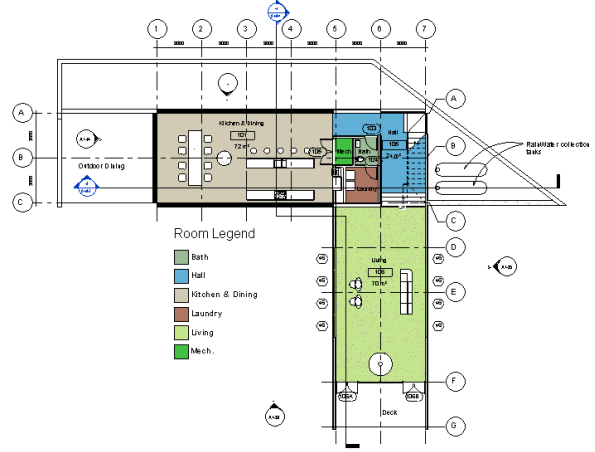
- Přihlaste se ke službě Autodesk 360.
Klikněte na tlačítko Přihlásit se
 Přihlášení ke službě Autodesk 360. Zadejte ID a heslo k účtu Autodesk. Pokud se před spuštěním simulace nepřihlásíte, budete vyzváni, abyste tak učinili.
Přihlášení ke službě Autodesk 360. Zadejte ID a heslo k účtu Autodesk. Pokud se před spuštěním simulace nepřihlásíte, budete vyzváni, abyste tak učinili. - Nastavte stavební prvky jako základ pro energetickou simulaci.
Klikněte na kartu Analyzovat
 panel Energetická analýza
panel Energetická analýza
 Použít režim stavebního prvku.
Použít režim stavebního prvku. - Podle potřeby upravte detailní energetická nastavení budovy.
Po výběru možnosti Použít režim stavebního prvku se povolí pouze energetická nastavení platná pro model odvozený od stavebního prvku.
- Klikněte na kartu Analyzovat
 panel Energetická analýza
panel Energetická analýza 
 Energetická nastavení.
Energetická nastavení. - Proveďte definici základních energetických nastavení.
Typ budovy
Zkontrolujte typ obsazení přiřazený k budově a podle potřeby ho upravte.
Terén
Ověřte, že hodnota znázorňuje úroveň terénu vašeho modelu. Během simulace jsou podlaží umístěná pod terénem zpracovávána jako podzemní podlaží.
Umístění
Zkontrolujte geografické umístění a meteorologickou stanici určenou pro projekt a podle potřeby je upravte. Viz část Umístění.
- Proveďte definici volitelných energetických nastavení.
Export kategorie
Nastavením možnosti Místnosti povolte položku Zahrnout tepelné vlastnosti, aby se do analýzy zahrnula data tepelných vlastností materiálu prvku podlaží. Pokud stavební prvky nemají tepelné vlastnosti, v analýze se použije výchozí koncepční konstrukční přiřazení.
Nastavte na možnost Prostory, pokud model obsahuje prostory aplikace Revit MEP a chcete do analýzy zahrnout energetická data prostorů.
Tepelné vlastnosti
Chcete-li použít tepelné vlastnosti pro stavební prvky, například stěny a podlaží s tepelnými daty materiálu prvku podlaží v analýze, zvolte možnost Zahrnout tepelné vlastnosti. Pokud zahrnete tepelné vlastnosti, výchozí koncepční konstrukce budou přepsány.Poznámka: Ve výchozím nastavení stavební prvky neobsahují tepelné vlastnosti.Další informace
Informace o tom, jak přidat tepelné vlastnosti k prvkům, najdete v části Přidání tepelných vlastností pro energetickou analýzu pomocí stavebních prvků.
Rozlišení analytického prostoru
Výchozí rozlišení pro analytické prostory nemusí být vhodné pro každý model aplikace Revit, takže může být nutné toto nastavení opakovaně upravovat. Pokud spustíte simulaci a zobrazí se zpráva, že model je příliš velký, zvyšte hodnotu tohoto nastavení. Viz část Nastavení energetického modelu.
Rozlišení analytického povrchu
Výchozí rozlišení pro analytické povrchy nemusí být vhodné pro každý model aplikace Revit, takže může být nutné toto nastavení opakovaně upravovat. Pokud spustíte simulaci a zobrazí se zpráva, že model je příliš velký, zvyšte hodnotu tohoto nastavení. Viz část Nastavení energetického modelu.
Koncepční konstrukce
Pokud nepoužíváte tepelné vlastnosti obsažené v materiálech prvků podlaží, zkontrolujte výchozí koncepční konstrukci přiřazenou k podkategoriím povrchů a podle potřeby ji upravte.
Energetický model – technické zařízení budovy
Zkontrolujte výkaz operací týkajících se budovy, systém HVAC a údaje o venkovním vzduchu a upravte podle potřeby jejich hodnoty.
- Klikněte na tlačítko OK.
- Klikněte na kartu Analyzovat
- Klikněte na kartu Analýza
 panel Energetická analýza
panel Energetická analýza
 Spustit energetickou simulaci.
Spustit energetickou simulaci. 
- V dialogu vyberte možnost Vytvořit energetický analytický model a pokračujte ve spouštění simulace.
Pomocí aplikace se vyhledá geometrie energetického analytického modelu. V závislosti na velikosti a složitosti modelu může tato akce trvat delší dobu.
Pomocí softwaru se zajistí, aby se model skládal z minimálně jedné vhodně uzavřené skořepiny, která obsahuje alespoň jedno podlaží, stěnu, střechu a její geografické umístění je známé. Aby byla energetická analýza úspěšná, je nutné zvážit i další požadavky na model. Viz část Energetická analýza pomocí stavebních prvků – validace modelu. -
Po vytvoření energetického analytického modelu budete informováni. Kliknutím na tlačítko OK pokračujte v energetické simulaci.
Doporučuje se ověřit energetický analytický model a porozumět omezení při provádění energetické analýzy. Viz část Energetická analýza pomocí stavebních prvků – validace modelu.
- V dialogu Spustit energetickou simulaci, pro název spuštění, zadejte název analýzy.
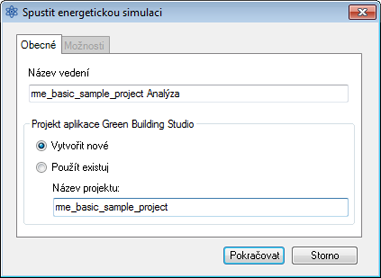
V aplikaci Green Building Studio se koncepce projektu používá jako prostředek pro ukládání spuštěných simulací vašeho modelu. Projekt definuje typ budovy (například škola, rodinný dům, kancelář), časový plán realizace projektu (například výchozí, 24hodinový, 7denní) a umístění projektu. Tyto proměnné jsou definovány v části Energetická nastavení v kroku 2.
- Pod položkou Green Building Studio určete, zda chcete vytvořit nový projekt aplikace Green Building Studio nebo použít existující projekt. Poznámka: Pokud použijete existující projekt, bude v analýze použito umístění existujícího projektu. Pokud budete mít v části Energetická nastavení odlišná nastavení, budou přepsána dříve zřízenými nastaveními existujícího projektu. Někdy může být užitečné vytvořit projekt přímo v aplikaci Green Building Studio a vybrat jej odtamtud, aby bylo možné nastavit uživatelská nastavení pro následující položky:
- Název projektu
- Časové pásmo
- Měna
- Jednotková cena elektrické energie
- Jednotková cena zemního plynu
- Historie inkasního účtu s historickými údaji o počasí
Další informace naleznete na webových stránkách nápovědy k aplikaci Green Building Studio po vyhledání možnosti pro vytvoření nového projektu.
- (Volitelné) Klikněte na tlačítko Možnosti, pokud chcete zadat fakturační údaje týkající se nástroje a datové sady související s počasím, které je možné přidat do aplikace Green Building Studio.
Další informace naleznete na webových stránkách nápovědy k aplikaci Green Building Studio po vyhledání možnosti pro přidání údajů inkasního účtování.
-
Kliknutím na tlačítko Pokračovat spustíte simulaci.
Pokud nenastanou žádné chybové stavy, soubor gbXML se vytvoří a odešle se k simulaci. Server vrátí výsledky simulace do aplikace Revit, kde budou zobrazeny v dialogu Výsledky a porovnání.
- Po dokončení simulace se zobrazí upozornění. Kliknutím na název analýzy v upozornění zobrazíte výsledky.

Nebo klikněte na panelu Energetická analýza na položku
 Výsledky a porovnání a vyberte analýzu ze stromu projektu.
Výsledky a porovnání a vyberte analýzu ze stromu projektu. - Zobrazte výsledky analýzy.
- (Volitelné) Upravte podle potřeby model budovy a energetická nastavení a potom spusťte analýzu na upraveném modelu.
Chcete-li porovnat výsledky, vyberte více výsledků analýz a klikněte na panelu nástrojů na tlačítko Porovnat.
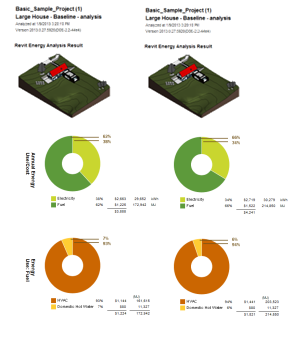
- (Volitelné) Otevřete výsledky v aplikaci Green Building Studio nebo je exportujte.
Následující pokyny popisují podrobnější pracovní postup (než Energetická analýza pomocí stavebních prvků – rychlý úvod) provedení energetické analýzy pomocí stavebních prvků v aplikaci Revit. Pomocí tohoto pracovního postupu se naučíte způsob úpravy modelu stavebního prvku a jeho energetického nastavení, kterým lze analýzu upřesnit.